
pe系统重置密码,轻松解决Windows密码遗忘难题
时间:2025-01-21 来源:网络 人气:
你是不是也和我一样,有时候电脑密码就像变魔术一样,突然就忘记了?别急,今天就来教你一招,用PE系统轻松重置密码,让你重新掌控自己的电脑!
PE系统是个啥?

PE系统,全称是Preinstallation Environment,也就是预安装环境。简单来说,它就像是一个小型的Windows系统,可以在电脑启动时独立运行,不受原有系统的影响。用PE系统重置密码,就像是给电脑开了一个小后门,让你可以轻松进入。
制作PE启动盘
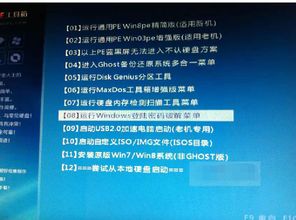
首先,你得有个PE启动盘。这就像是你进入PE系统的钥匙。你可以从网上下载PE系统的ISO文件,然后用一些软件(比如UltraISO)把它刻录到U盘上。这个过程就像是在U盘上装了一个小型的Windows系统。
进入PE系统
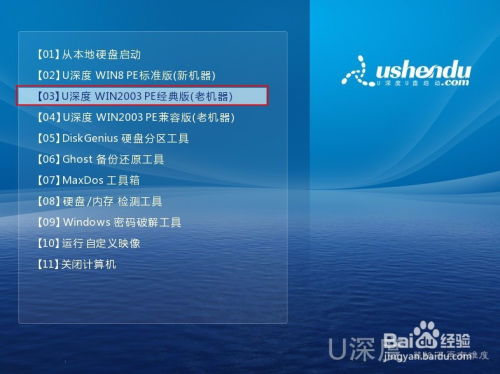
把PE启动盘插进电脑,重启电脑,然后按住某个键(通常是F12或Esc),进入启动菜单。选择U盘启动,就像是在电脑上打开了一扇新的大门。
重置密码大法
进入PE系统后,你就可以开始重置密码了。这里有几个方法,让你轻松搞定:
方法一:使用密码重置工具
1. 在PE系统中,找到并打开“密码重置工具”。
2. 选择需要重置密码的账户。
3. 输入新密码,确认无误后,点击“重置密码”。
方法二:使用命令提示符
1. 在PE系统中,打开“命令提示符”。
2. 输入命令“net user 用户名 新密码”,然后按回车键。
3. 重启电脑,新密码就生效了。
方法三:修改SAM文件
1. 在PE系统中,找到并打开“登录密码清除”工具。
2. 选择需要修改密码的用户。
3. 输入新密码,确认无误后,点击“保存更改”。
注意事项
1. 重置密码前,请确保备份好重要数据,以免丢失。
2. 重置密码操作不可逆,请谨慎操作。
3. 如果你的电脑设置了BIOS密码,记得在进入PE系统前先解除BIOS密码。
用PE系统重置密码,就像是在电脑上开了一个小后门,让你可以轻松进入。不过,这个后门可不是随便就能开的,需要你掌握一些技巧。希望这篇文章能帮到你,让你重新掌控自己的电脑!
相关推荐
教程资讯
教程资讯排行













